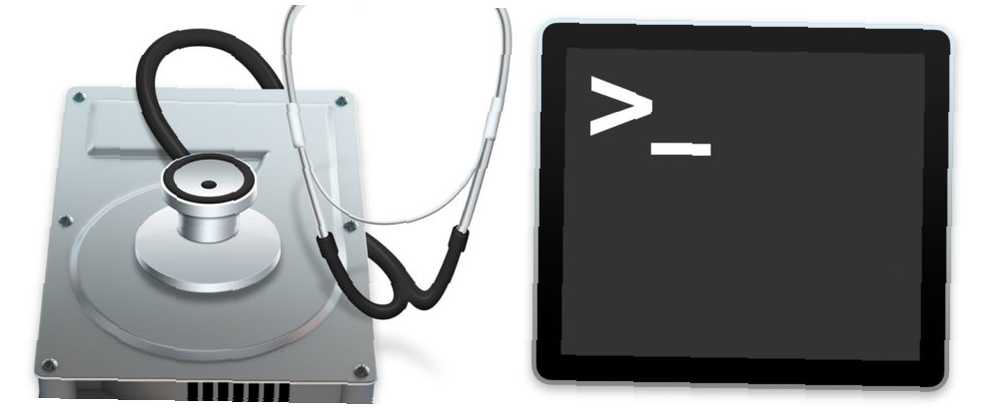
Peter Holmes
0
3585
952
Tady je dilema. Jste uživatel Mac, který musí vytvořit klon disku, který bude sdílen s přáteli. Disk však musí být kompatibilní s Windows.
Snad překvapivě můžete vytvořit bitovou kopii ISO disku kompatibilní se systémem Windows pomocí makra bez použití jakéhokoli dalšího softwaru nebo aplikací. 3 bezplatné aplikace pro analýzu a kontrolu místa na pevném disku vašeho Mac 3 bezplatné aplikace pro analýzu a kontrolu místa na pevném disku vašeho počítače Mac Zajímá vás, kde všechny úložiště vašeho Mac je pryč? Tyto bezplatné aplikace vás budou informovat. . Vše, co potřebujete, je Disk Disk Utility a nějaké kouzlo z Terminálu. Zde jsou jednoduché kroky.
1. Vytvořte obrázek pomocí nástroje Disk
Poznámka: Pokud již máte obraz .CDR, můžete přeskočit rovnou k dalšímu kroku.
Připojte k počítači Mac externí jednotku (nebo, pokud máte starší Mac, vložte disk do jednotky CD / DVD) a spusťte Disk Utility, který vykonává mnoho úkolů, které váš Mac zabudoval pro tyto 10 každodenních úkolů Váš Mac zabudoval nástroje pro těchto 10 každodenních úkolů Chcete diktovat poznámky, vyhledávat slova a slučovat PDF? Váš Mac má vestavěné nástroje pro tyto úkoly a další! , z Utility složku. Váš disk se objeví v okně v levém sloupci. Jedním kliknutím na něj zvýrazníte, jak je uvedeno na obrázku níže.
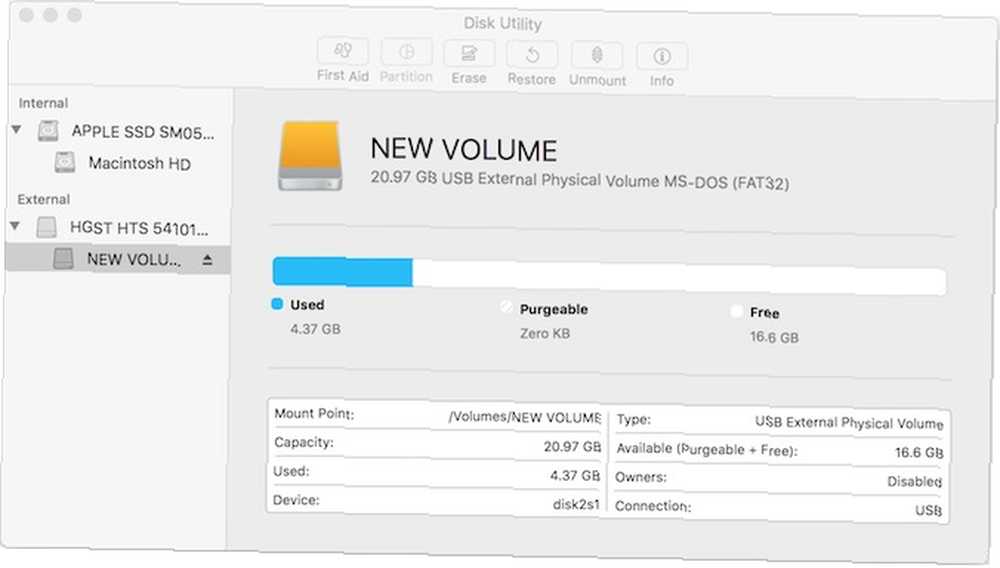
Nyní, když jste vybrali zdroj obrazu disku, klikněte na Soubor> Nový> Obraz disku z… V rozbalovacím okně vyberte plocha počítače jako váš cíl. Dále nezapomeňte vybrat DVD / CD Master jako Formát obrázku. Volba tohoto formátu zajistí, že obsah disku bude zkopírován výhradně jako obrázek .CDR.
Název obrázku byste měli mít krátký, aby se snadno reprodukoval.

Na požádání zadejte své heslo pro Mac a stiskněte klávesu OK zahájit proces bitové kopie disku. V závislosti na tom, jak velký je disk, se doba potřebného času liší. Uvidíte ukazatel průběhu odhadující čas do dokončení.
Po dokončení procesu stiskněte “Hotovo,” a zkontrolujte svůj plocha počítače pro .CDR obrázek. Disk je ve svém aktuálním stavu připraven k použití na jakémkoli počítači Mac. Chcete-li soubor sdílet s uživateli Windows, musíte jej převést do rozpoznatelného formátu. K tomu použijete terminálovou aplikaci Mac. Těchto 6 skvělých příkazů terminálu vylepší váš MacBook Těchto 6 úžasných příkazů terminálu vylepší váš MacBook Dokud se nepřeplníte, můžete do grafického uživatelského rozhraní tolik zasáhnout, takže by mělo přijít jako žádné velké překvapení, že pomocí Mac terminálu můžete dělat opravdu skvělé věci. .
2. Převeďte na .ISO pomocí terminálu
Můžete najít terminál pomocí Spotlight Search 7 Užitečné věci, které pravděpodobně nepoužíváte na svém počítači Mac 7 Užitečné věci, které pravděpodobně nepoužíváte na počítači Mac Lepší plánujte svůj den, rychle najděte to, co hledáte, a multitaskujte jako šéf - Zde je pohled na sedm vynikajících funkcí systému OS X, které pravděpodobně nepoužíváte. nebo návštěvou Jděte> Nástroje z panelu nástrojů vašeho Mac.
Předpokládejme, že váš soubor .CDR je na počítačích Mac plocha počítače, otevřeno Terminál a zadejte následující a stiskněte vstoupit klíč:
cd desktop
Poté zadejte tento řádek kódu a transformujte .CDR na .ISO a stiskněte vstoupit:
hdiutil makehybrid -iso -joliet -o [název souboru] .iso [název souboru] .cdr
Nahraďte oba příklady [název souboru] s názvem vašeho .cdr obrázku. Například jsem pojmenoval svůj ISO soubor ZKUŠEBNÍ OBRAZ, takže řádek kódu, který jsem použil, je:
hdiutil makehybrid -iso -joliet -o TEST-IMAGE.iso TEST-IMAGE.cdr

Jak můžete zjistit z výše uvedeného snímku obrazovky, Terminál vytvoří nový hybridní obraz. Tento obrázek mohou používat počítače se systémem Windows i Mac, které používají systémy souborů ISO 9660 a HFS. Příprava externího pevného disku pro použití s Mac OS X Příprava externího pevného disku pro použití s Mac OS X Pokud jste si právě zakoupili nový externí disk pevný disk pro váš Mac, je důležité věnovat čas přípravě pevného disku pro použití s Mac OS X. .
Snadno, ne?
Tady máš. S počítačem Mac můžete snadno vytvářet obrázky hybridních disků napříč platformami bez nutnosti dalších aplikací. Jak je to hezké?
Chcete-li připojit obraz disku v systému Mac, jednoduše na něj dvakrát klikněte. V systému Windows použijte montážní nástroje pro disky CD / DVD. Připojte obrazové soubory CD nebo DVD virtuálně pomocí přenosné aplikace Připojte obrazové soubory CD nebo DVD prakticky pomocí přenosné aplikace. Můžete také vytvářet a připojovat obrazy disků Jak vytvořit a připojit obrazy disků na virtuální jednotku Jak vytvořit a připojit obrazy disků na virtuální jednotky Máte stále kolem disky CD nebo DVD? Když se optický disk zlomí, je navždy pryč. Ukážeme vám, jak můžete nyní vytvářet digitální a přehrávatelné zálohy vašich disků CD a DVD! na virtuální jednotce.
Narazili jste na potíže? Nechte své otázky níže a my se pokusíme co nejlépe vám pomoci.











